راهنمای تصویری نرم افزار مدیریت اطلاعات علمی مندلی (Mendeley)
در نوشتن هر اثر علمی، نیاز به ارائه مستندات علمی است که برای راهنمایی خوانندگان باید به آنها ارجاع داده شود. برای یک پژوهشگر حرفهای، مدیریت حجم زیاد اطلاعات روی کامپیوتر و دستهبندی آنها یک کار وقتگیر است، بنابراین نیاز به ابزارهایی توانمند دارد تا بتواند اطلاعات خود را پس از گردآوری، سازماندهی و مدیریت کند. انواع نرمافزارهای مدیریت اطلاعات علمی و رفرنسدهی طراحی شدهاند مانند Mendeley و EndNote و Zotero و … . این نرمافزارها به کاربر کمک میکند که تمامی منابع و مراجع مورد استفاده خود را در هنگام نگارش یک تحقیق علمی مدیریت کرده و به راحتی با هر فرمتی که نیاز بود، آنها را در متن قرار دهد بدون اینکه نیاز باشد حتی یک کلمه از اطلاعات، به صورت دستی وارد شود.
در جدول زیر، برخی نرمافزارهای مدیریت اطلاعات علمی با هم مقایسه شدهاند.
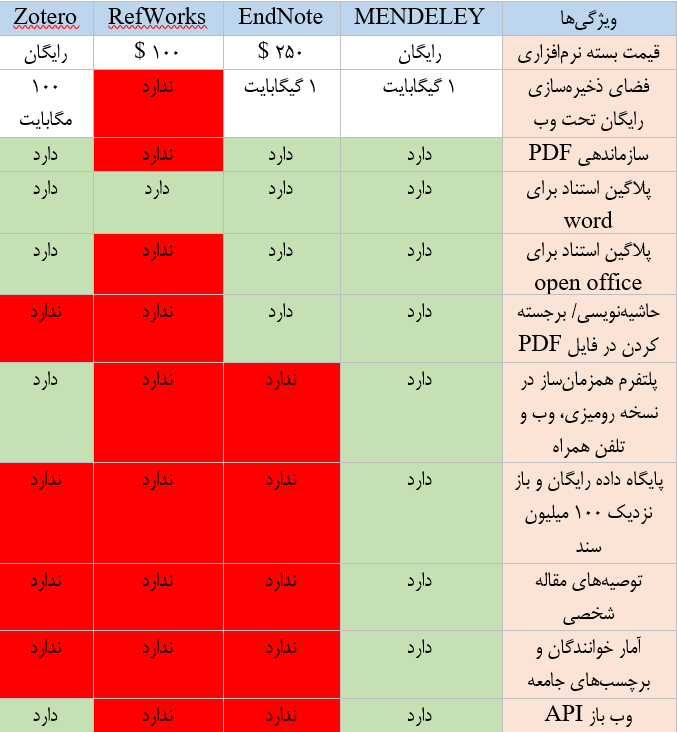
با توجه به جدول بالا مشاهده میکنیم که مندلی نسبت به سایر نرمافزارهای همرده از ویژگیها و مزایای نسبتا بهتری برخوردار است و همین امر باعث شده است که در این نوشته به معرفی آن بپردازیم.
تعریف
مندلی یکی از نرمافزارهای مدیریت اطلاعات علمی است که در دو نسخه رومیزی (Desktop) و وب، به صورت رایگان در دسترس کاربران قرار دارد. این نرمافزار، یک شبکه اجتماعی علمی برای پژوهشگران محسوب میشود که امکان به اشتراکگذاری، سازماندهی تحقیقات، یافتن دادههای پژوهشی و همکاری آنلاین را برای محقق فراهم میکند. مندلی به طور رایگان ۱ گیگابایت فضا در اختیار کاربران قرار میدهد که البته این حجم با پرداخت هزینه قابل ارتقا است. مندلی در نوامبر ۲۰۰۷ در لندن و توسط سه دانشجوی دکترا، با هدف پیدا کردن راهی برای مدیریت مقالهها و منابع مورد استفاده در تحقیقاتشان تاسیس شد. نسخه آزمایشی آن در ماه اوت سال ۲۰۰۸ منتشر شد. نسخه رومیزی مندلی سازگار با ویندوز و مک و لینوکس است. در سال ۲۰۱۳، شبکه اجتماعی آکادمیک مندلی با شرکت الزویر فعالیت رسمی خود را به صورت مشارکتی اعلام کردند. گفته میشود که نام مندلی از دمیتری مندلیف (پایهگذار جدول تناوبی عناصر شیمیایی) و گرگور مندل (پدر دانش ژنتیک نوین) گرفته شده است.
امکانات
- مرجعدهی
- افزودن و مطالعه فایلهای PDF در کتابخانه شخصی ایجاد شده در مندلی و یادداشتنویسی در آنها
- به اشتراکگذاری مقالات و یادداشتها
- جستجوی مقالات و گروههای عمومی
- قابلیت Import کردن اطلاعات
- قابلیت Sync شدن با نسخه وب
ثبت نام در مندلی
برای دسترسی به مندلی، ابتدا در سایت www.mendeley.com به عنوان یک کاربر جدید ثبتنام نمایید. در مراجعات بعدی، با استفاده از نام کاربری و رمز عبور خود، میتوانید وارد شوید. با یکبار ثبتنام امکان استفاده از نسخه رومیزی و آنلاین مندلی فراهم میشود. چنانچه قبلا در یکی از پایگاههای متعلق به موسسه الزویر، مانند ScienceDirect یا SCOPUS ثبت نام کردهاید، با همان نام کاربری و رمز عبور نیز میتوان وارد شد.
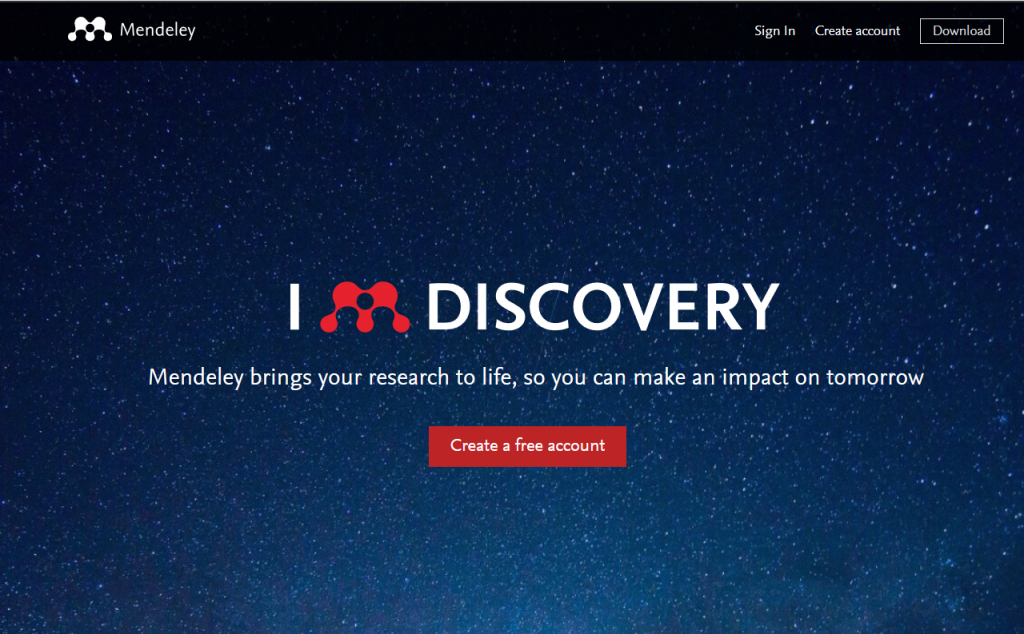
در بالای صفحه، گزینه Download وجود دارد که با انتخاب آن، امکان دانلود نسخه رومیزی نرم افزار مندلی وجود دارد.
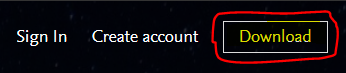
با انتخاب گزینه Download، امکان دریافت نسخه رومیزی برای ویندوز، مکینتاش یا نسخه مناسب لینوکس فراهم میشود.
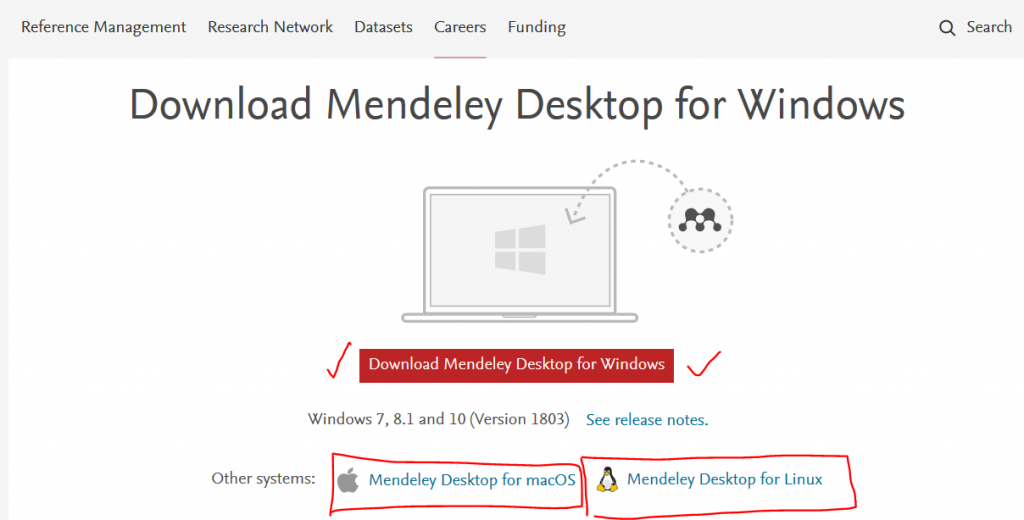
پس از نصب مندلی، باید افزونههای لازم برای استفاده در واژهپرداز ورد و مرورگرهای مختلف نیز نصب شود.
حالا یک کتابخانه شخصی دارید که میتوان تمامی فایلهای خود را در آن وارد، ذخیره و جستجو کرده و یا آنها را به اشتراک بگذارید. در ادامه روشهای وارد کردن فایلها به کتابخانه شخصی، توضیح داده میشود.
وارد کردن اطلاعات و منابع
روشهای مختلفی برای وارد کردن فایلها به کتابخانه وجود دارد:
- ورود اطلاعات به صورت دستی
- ورود اطلاعات از روی فایلهای ذخیره شده قبلی
- ورود اطلاعات از طریق جستجو در منابع الکترونیکی
با انتخاب گزینه File، یا انتخاب آیکون

امکان وارد کردن فایل رکوردهای ذخیره شده قبلی به برنامه مندلی وجود دارد. با انتخاب گزینههای ذکر شده و باز شدن صفحه جدید، میتوان فایل رکورد مورد نظر را به لیست منابع کتابخانه خود اضافه نمود. با قرار گرفتن فایل در کتابخانه، اطلاعات آن به صورت خودکار استخراج میگردد.
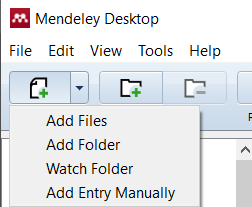
Add Files: امکان انتقال یک فایل را فراهم میکند.
Add Folders: امکان انتقال تعدادی رکورد ذخیره شده در یک فولدر را فراهم میکند.
Watch Folder: امکان انتقال اطلاعات یک فولدر را به صورت اتوماتیک فراهم میکند. Add Entry Manually: برای وارد کردن اطلاعات یک رکورد، به صورت دستی در کتابخانه مندلی خود، با انتخاب File یا آیکون

گزینه Add Entry Manually را انتخاب نمایید.
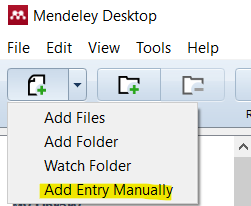
حال میتوانید اطلاعات رکورد مورد نظر را وارد نمایید. در قسمت Type، نوع مدرک اعم از مقاله مجله یا مقاله کنفرانسی، کتاب، گزارش و … را انتخاب نموده و در گزینههای بعدی عنوان، اسم نویسنده یا نویسندهها و سایر اطلاعات مورد نیاز برای رفرنسدهی را وارد نمایید. وارد کردن اطلاعاتی مثل Abstract یا Tags یا … برای تکمیل کتابخانه شخصی ایجاد شده، مفید خواهد بود ولی پر کردن این فیلدها اجباری نیست.
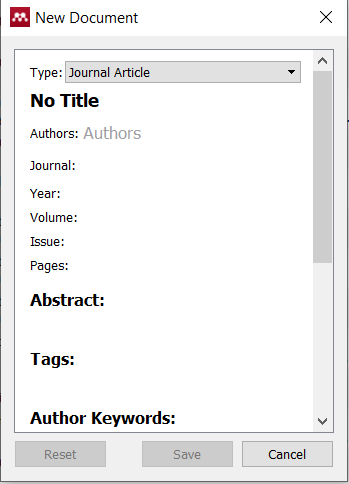
ورود اطلاعات از طریق جستجو در منابع الکترونیکی
با جستجو در پایگاههای اطلاعاتی از قبیل Wiley ،Springer ،SCOPUS ،ScienceDirect و سایر منابع الکترونیکی، میتوان رکوردهای مورد نظر خود را انتخاب کرده و سپس گزینه Export (در برخی از پایگاهها ممکن است Citation یا Download Citation بکار رفته باشد) را انتخاب نمایید. فرمت شناخته شده اطلاعات در مندلی، BibTex است.
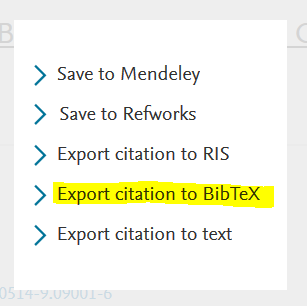
نصب زبانه مندلی در مرورگر
روش دیگری برای ورود اطلاعات جستجو شده در پایگاههای اطلاعاتی، نصب زبانه مندلی در مرورگر و انتقال اطلاعات از طریق این زبانه به کتابخانه شخصی مورد نظر است. برای نصب زبانه، در نرم افزار مندلی، گزینه Tools و سپس Install Web Importer را نصب کنید تا زبانه مندلی بر روی مرورگر نصب گردد.
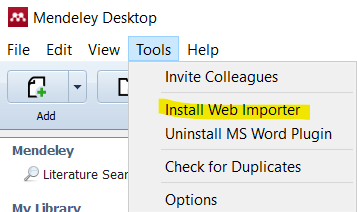
با نصب زبانه مندلی در مرورگر، علامت آن در بالای سمت راست مرورگر، مشاهده میشود که پس از جستجو در یک پایگاه اطلاعاتی میتوان این زبانه را انتخاب و سپس رکوردهای مورد نظر را منتقل نمود.

با انتخاب علامت
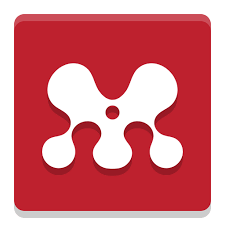
در گوشه سمت راست بالای صفحه، امکان انتقال مستقیم رکوردهای جستجو شده در یک پایگاه اطلاعاتی به نرم افزار مندلی وجود دارد.
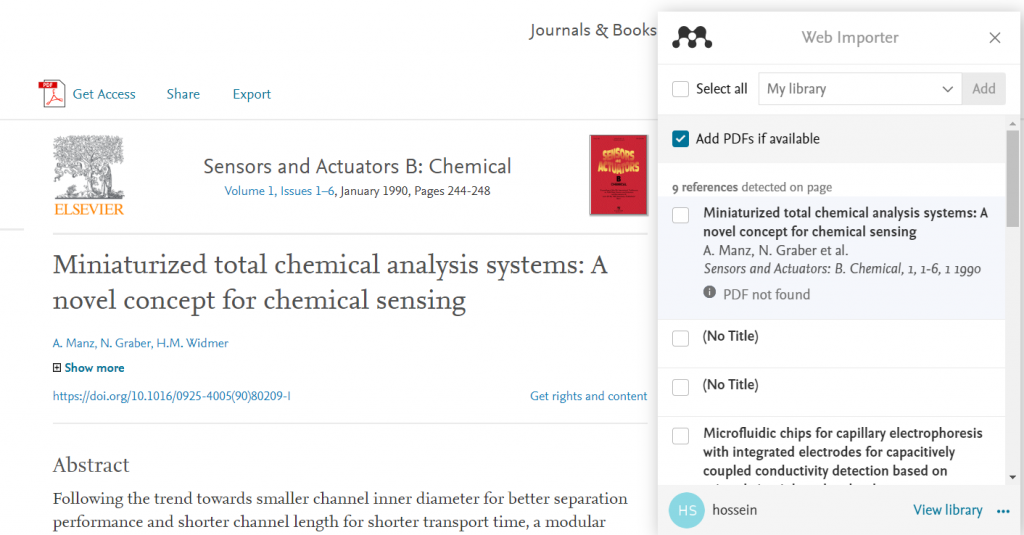
در ادامه، فیلدهای مهمی که در نرم افزار مندلی وجود دارد معرفی میشود.
Synchronize Library: برای همانندسازی و یکسانسازی اطلاعات وارد شده در نسخه رومیزی نرمافزار مندلی و نسخه وب آن، از منوی File گزینه Synchronize Library را انتخاب نمایید.
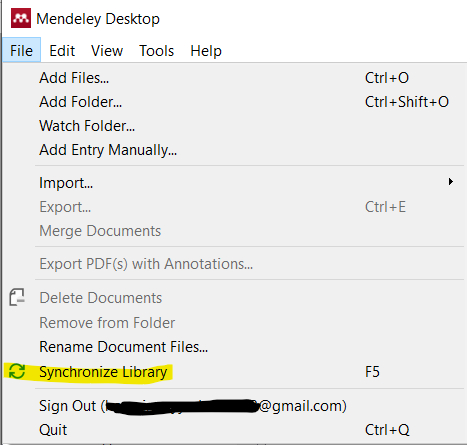
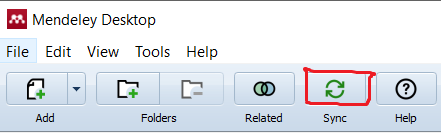
گروه بندی: در کتابخانه مندلی، امکان ایجاد گروه برای دستهبندی رکوردهای وارد شده وجود دارد. گروهبندی، برای کاربر امکان دستهبندی و دسترسی آسان به رکوردهای موجود در کتابخانه را فراهم میکند. در این مجموعه، امکان ایجاد دو نوع گروه وجود دارد:
Create Folder: از این قسمت میتوان، گروههایی ایجاد و کتابخانه خود را ساماندهی نمود.
Create Group: از این قسمت میتوان گروههای اجتماعی آکادمیک ایجاد نمود و مدارک مورد نظر خود را با همکاران یا گروههای عمومی به اشتراک گذاشت.
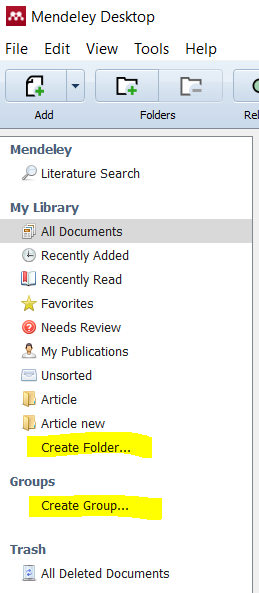
علاوه بر سازماندهی کتابخانه پژوهشی شخصی و کمک به نوشتن مقالات جدید، یکی از مزایای کلیدی استفاده از مندلی، فرصتهایی است که برای همکاری و کشف ارائه میدهد. استفاده از قابلیتهای گروه در مندلی، کمک میکند تا بتوان تحقیقات خود را مدیریت و گسترش داد. پیوستن به گروههای ایجاد شده توسط دیگر کاربران مندلی، راه
خوبی برای دسترسی به اطلاعات خاص موضوعی است. برای ایجاد گروههایی که بتوان رکوردهای آن را با دیگران به اشتراک گذاشت باید در سمت چپ صفحه نسخه رومیزی مندلی، گزینه Groups و سپس Create Group را انتخاب نمایید. در صفحهای که باز میشود، میتوان نام گروه و نحوه دسترسی به آن را مشخص نمود. در قسمتName your group، نام مورد نظر خود را برای گروه انتخاب کنید. این نام را بعداً میتوان با کلیک راست کردن روی نام گروه و انتخاب Rename group تغییر داد. در قسمت Describe your group میتوان در صورت دلخواه توضیحات و توصیفاتی در مورد گروه را اضافه نمود.
انواع گروهها بر اساس نوع دسترسی:
Public: دسترسی عمومی (امکان دسترسی دیگران بدون مجوز)
Invite-only: امکان دسترسی از طریق دعوت
Private: دسترسی خصوصی (امکان دسترسی دیگران با مجوز)
در انتها با انتخاب گزینه Create group در پایین صفحه، گروه مورد نظر ایجاد میشود.
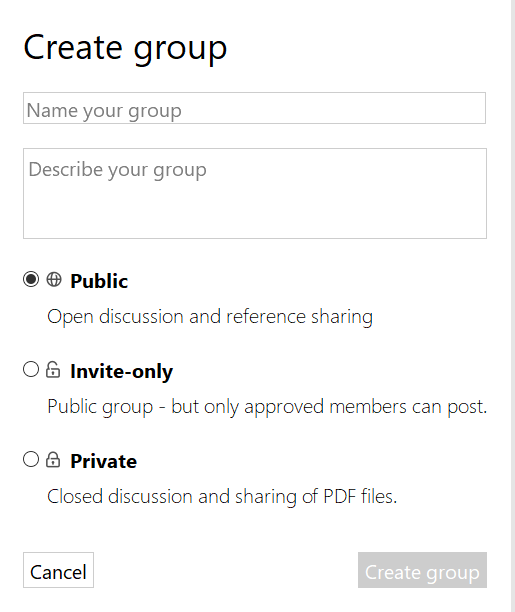
نسخه رومیزی امکان ایجاد یک گروه را برای شما فراهم میکند ولی برای پیدا کردن یک گروه که بخواهید در آن عضو شوید یا به اشتراکگذاری اطلاعات خود، باید حتما از نسخه تحت وب نرم افزار استفاده کنید. برای استفاده از نسخه تحت وب نرمافزار، به آدرس www.mendeley.com وارد شده و سپس با انتخاب گزینه Sign In و وارد نمودن نام کاربری و کلمه عبور خود به کتابخانه مندلی خود وارد شوید.

با انتخاب گزینه Groups میتوان گروههای ایجاد شده را مشاهده و برای گروههای دیگر نیز جستجو کرد.
برای اشتراکگذاری مراجع و اسناد با اعضای گروه، روی Sync در نوار ابزار کلیک کنید.
برای افزودن یا حذف اعضا از یک گروه خصوصی یا فقط دعوت، گروه را انتخاب کنید، سپس روی برگه اعضا در بالای صفحه مرکز (نسخه رومیزی) یا ستون سمت چپ (نسخه وب) کلیک کنید. برای افزودن یک عضو گروه، آدرس ایمیل فرد مورد نظر را وارد کنید.
یافتن منابع تکراری
برای یافتن منابعی که ممکن است چندین بار در کتابخانه مندلی وارد شده باشند، میتوان منابع تکراری را به صورت دستی انتخاب و سپس آنها را با هم ادغام یا با کلیک راست کردن روی رکورد که مورد نیاز نیست و انتخاب گزینه Delete Documents آن را حذف نمود.
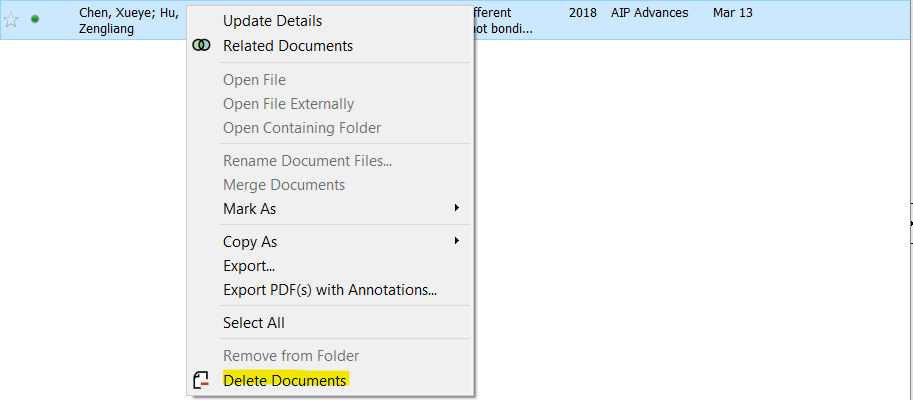
زمانی که تعداد رکوردهای موجود در کتابخانه مندلی، زیاد شود امکان پیدا کردن رکوردهای تکراری به صورت دستی مشکل خواهد بود. بنابراین باید از منوی Tools گزینه Check for Duplicates را انتخاب نمایید.
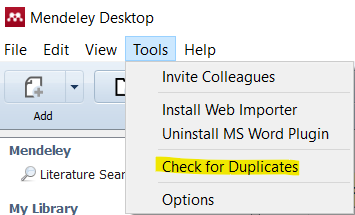
در صفحهای که نمایش داده میشود، موارد تکراری نشان داده میشود، گزینهconfirm Merge رکوردهای مشابه و تکراری را با هم ادغام میکند.
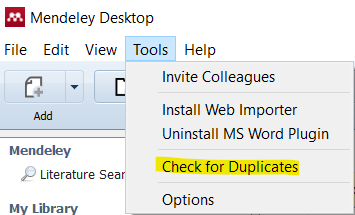
جستجو در کتابخانه
در نوار ابزار بالای صفحه، گزینه جستجو در کتابخانه مندلی وجود دارد که میتوان در داخل منابع موجود بر اساس اسم نویسنده، عنوان و سایر فیلدهای موجود به جستجو پرداخت.
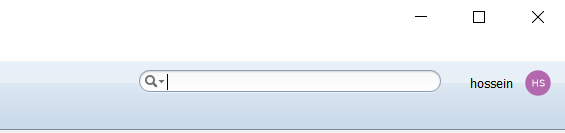
سبک استناد دهی
فرمت نمایش رفرنسها و منابع در مجلات مختلف، کنفرانسها، کتابها و … با هم متفاوت است و هر کدام روش نگارش و سبک استناددهی متفاوتی را برای نگارش مراجع، ارائه میدهند. نرم افزار مندلی دارای بیش از ۱۶۰۰ نوع سبک استناددهی است.
در نسخه رومیزی کتابخانه مندلی خود، از منوی View گزینه Citation Style را انتخاب و فرمت مورد نظر را انتخاب نمایید. با انتخاب گزینه More Styles فرمتهای بیشتری مشاهده میشود.
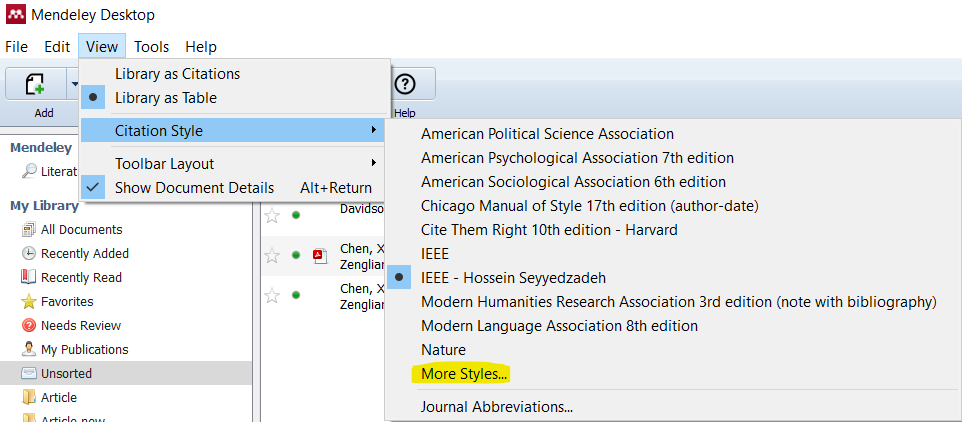
با انتخاب گزینه More Styles پنجره Citation Styles مشاهده میشود. در این پنجره با انتخاب زبانه Get More Styles میتوان، نام فرمت مورد نظر را جستجو کرد. چنانچه فرمت مورد نظر وجود داشته باشد باید گزینه Install را انتخاب کنید تا نصب شود. سپس این فرمت در زبانه Installed قابل استفاده خواهد بود.
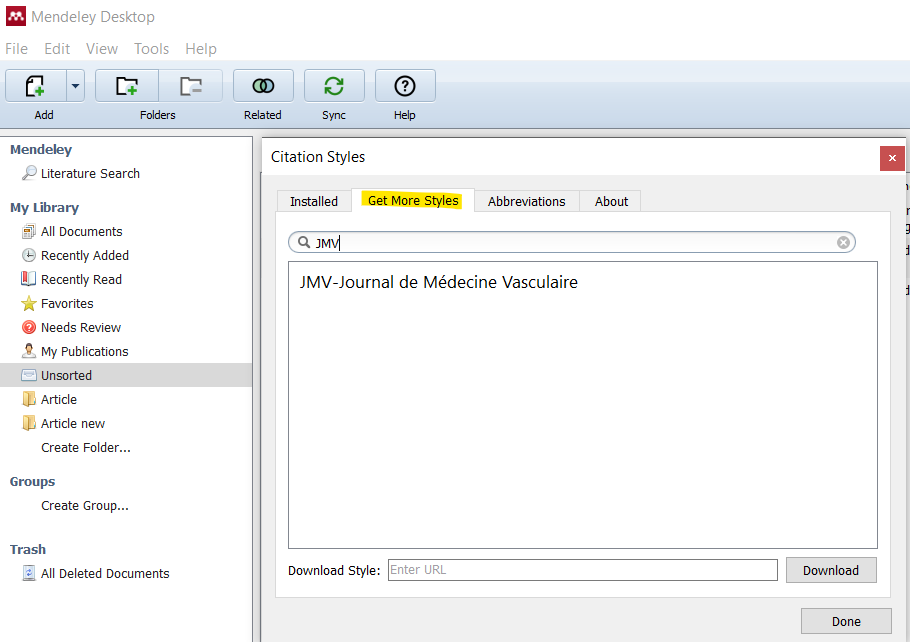
درج منابع در Word
هنگامی که برنامه مندلی و افزونههای آن نصب میشود در واژهپرداز ورد، در زبانه REFERENCES افزونه مندلی اضافه میشود و میتوان از آن استفاده کرد.
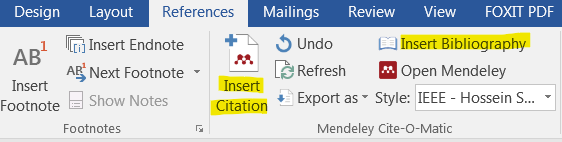
هنگام نوشتن متن در واژه پرداز ورد، هر کجا که نیاز باشد استنادی داده شود روی گزینه REFERENCES و سپس Insert Citation کلیک کرده و به رکورد مورد نظر از کتابخانه مندلی، استناد داده میشود. در نهایت، برای نمایش کلیه اطلاعات منابع ارجاع داده شده در داخل متن، در انتهای آن متن، باید مکاننما را در محل مورد نظر گذاشته و گزینه Insert Bibliography را انتخاب تا اطلاعات منابع ظاهر گردد.
برای ساخت یک فرمت رفرنسدهی که نتوان در مجموعه رفرنسها پیدا کرد، میتوان از سرویس ویرایش استایل رفرنسهای CSL (یک زبان استاندارد استایلنویسی) استفاده کرد. برای استفاده از این سرویس، به آدرس http://editor.citationstyles.org رفته و بر اساس نیاز خود تغییرات لازم را اجرا کنید.


بسیار عالی 👍🏻👍🏻👍🏻